使用 AME Wizard 安装 ReviOS 或 AtlasOS 系统
AME Wizard 是我们为大量修改实时系统而创建的新工具。该工具使我们能够在不需要使用 Linux 的情况下创建改进的安装,所有这些都在实时运行的系统上进行。它通过获取非常高的权限级别并杀死锁定要删除的文件的任何进程来实现这一点。还采用定制设计的删除方法来删除系统的某些部分,例如 APPX 包。
若要将 AME Wizard与给定的 Playbook 配合使用,必须安装该 Playbook 支持的 Windows 版本。目前,AME 11支持所有稳定的Windows 11版本,AME 10支持Windows 10 21H2和22H2。
版本:AME Wizard v0.8.3 Beta
注:ReviOS 以及 AtlasOS 均是以 Windows 专业版定制的 Playbook,使用前请确认电脑系统是否为专业版,以及大版本号是否一致
本教程以 ReviOS Playbook 为例,AtlasOS Playbook 参考本教程即可
- 🌏 官网下载
- 🌏 本站下载
- 🌏 GitHub 下载
- 🌏 Playbook 制作教程
- 🌏 ReviOS Playbook 官网下载
- 🌏 ReviOS Playbook 本站下载
- 🌏 AtlasOS Playbook 官网下载
- 🌏 AtlasOS Playbook 本站下载
- 🌏 百度网盘 - 夸克网盘 - 123云盘
ReviOS Playbook 安装
- 将 ReviOS Playbook 文件拖入 AME Wizard 窗口中
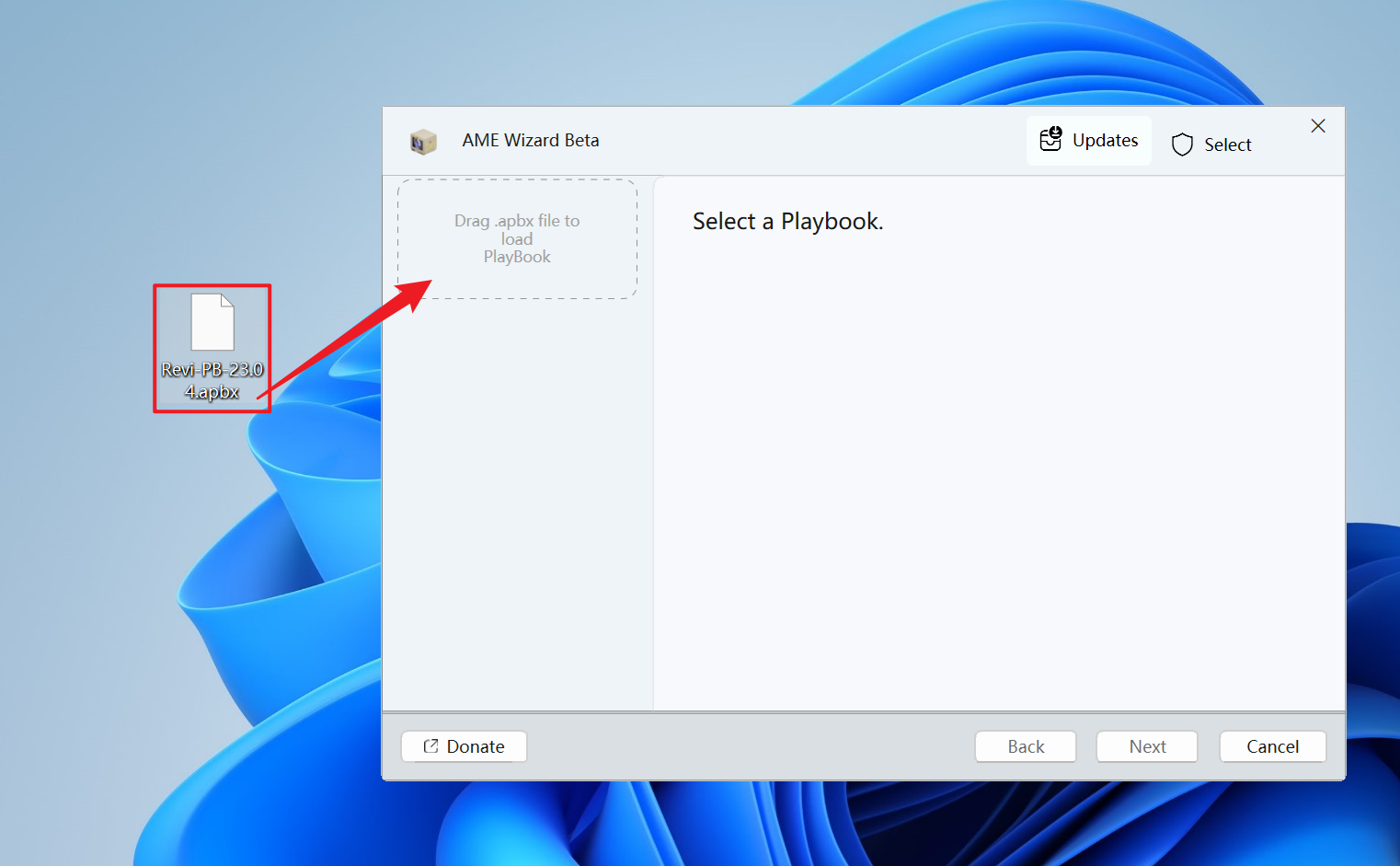
- 当
Windows 安全中心没有关闭时,会出现以下画面,已关闭则直接点击Run action,未关闭则按以下教程关闭Windows 安全中心
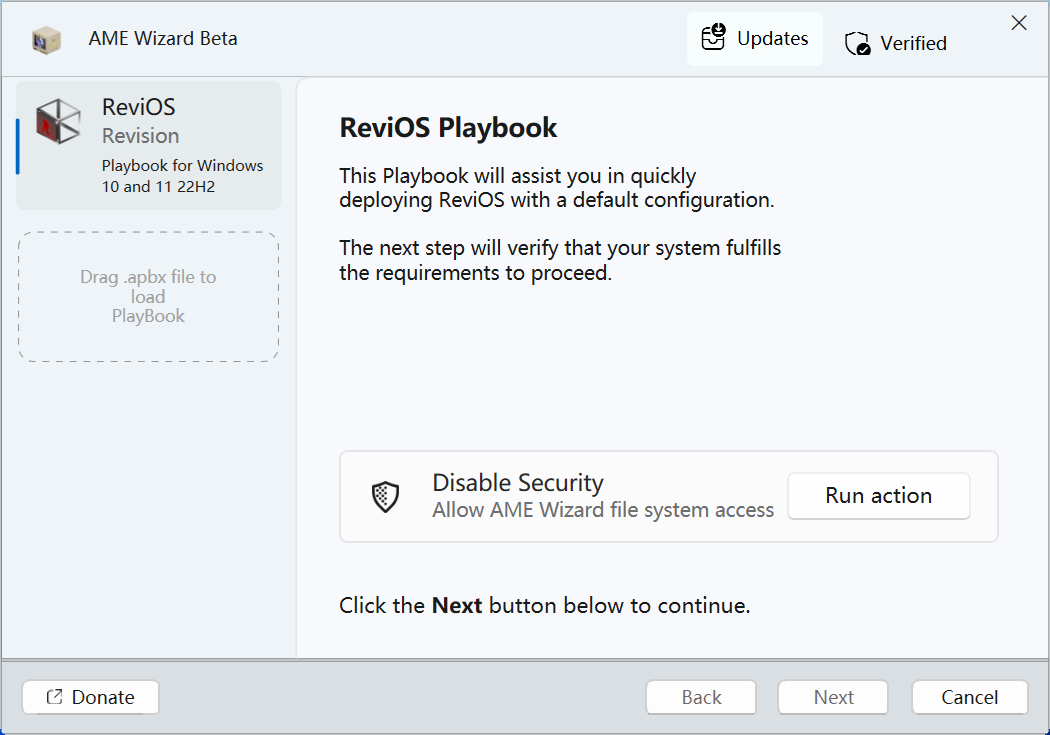
关闭 Windows 安全中心 - 已关闭请跳过
- [Win+i] 快捷键打开设置,依次点击:隐私和安全性--> Windows 安全中心-->打开 Windows 安全中心
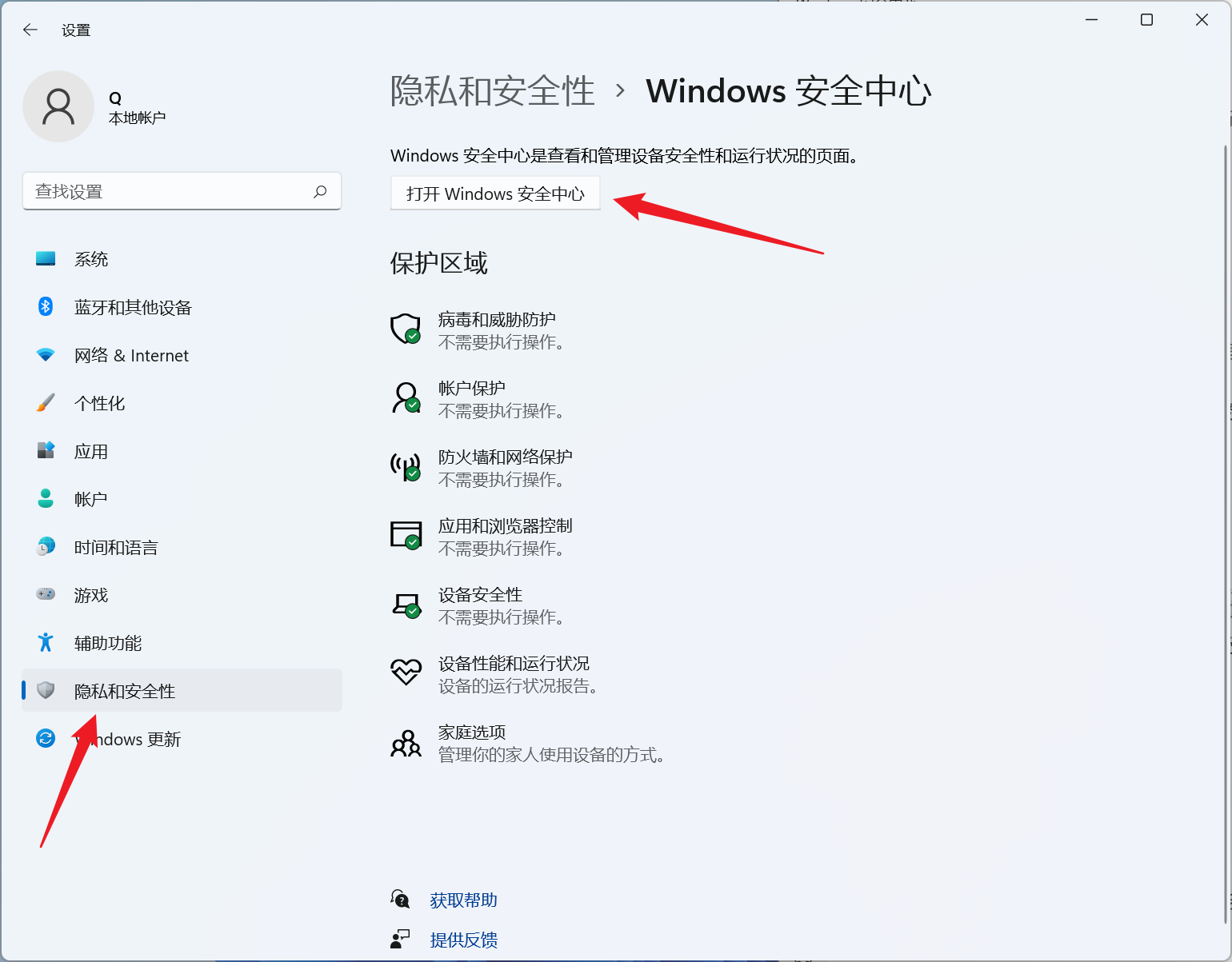
- 在
Windows 安全中心中,依次点击:病毒和威胁防护-->管理设置,关闭实时保护、云提供的保护、自动提交样本、篡改保护
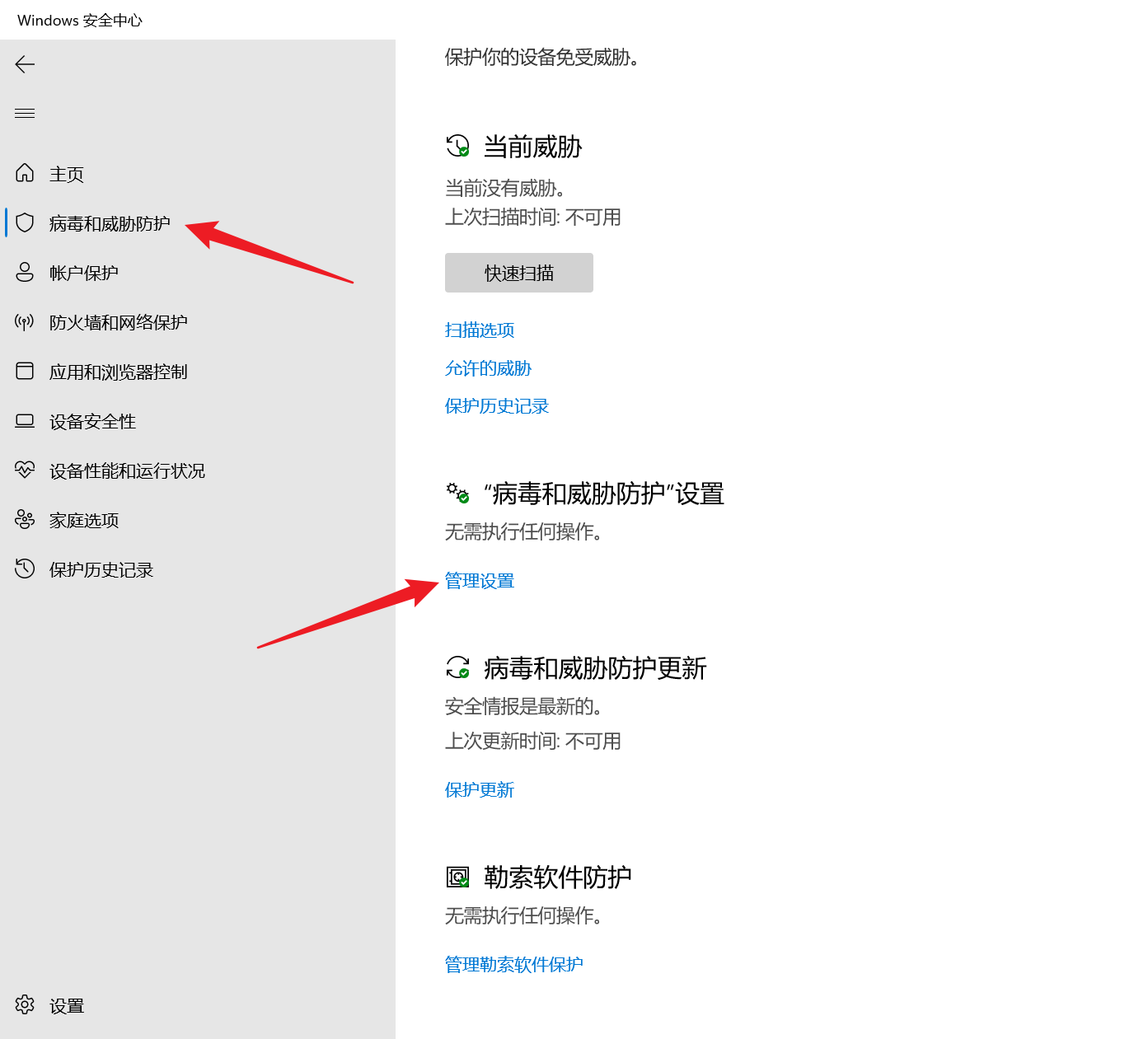
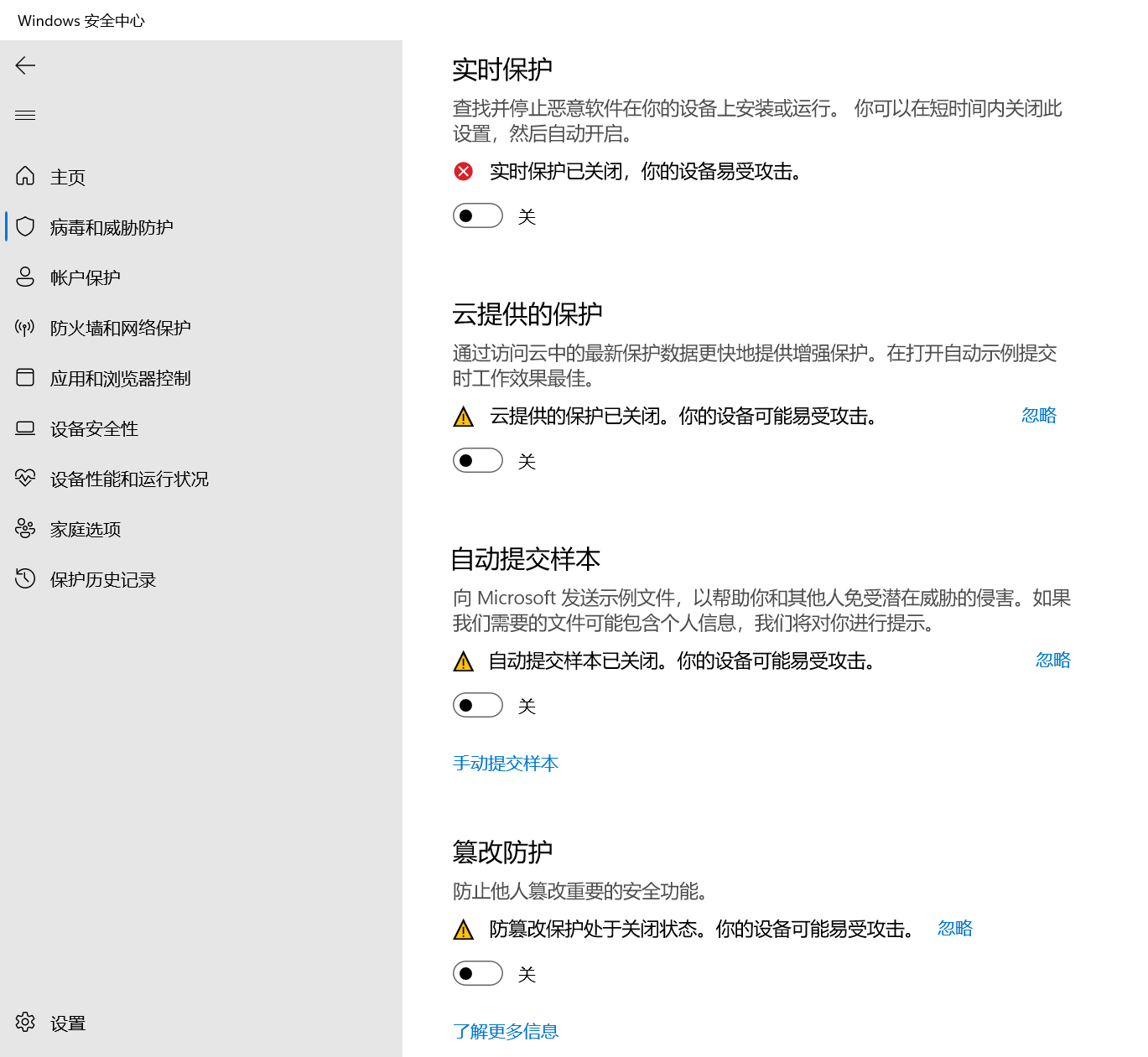
- 关闭
Windows 安全中心后,点击Run action,在出现的窗口中看到以下画面,即可返回上一个窗口继续安装ReviOS Playbook
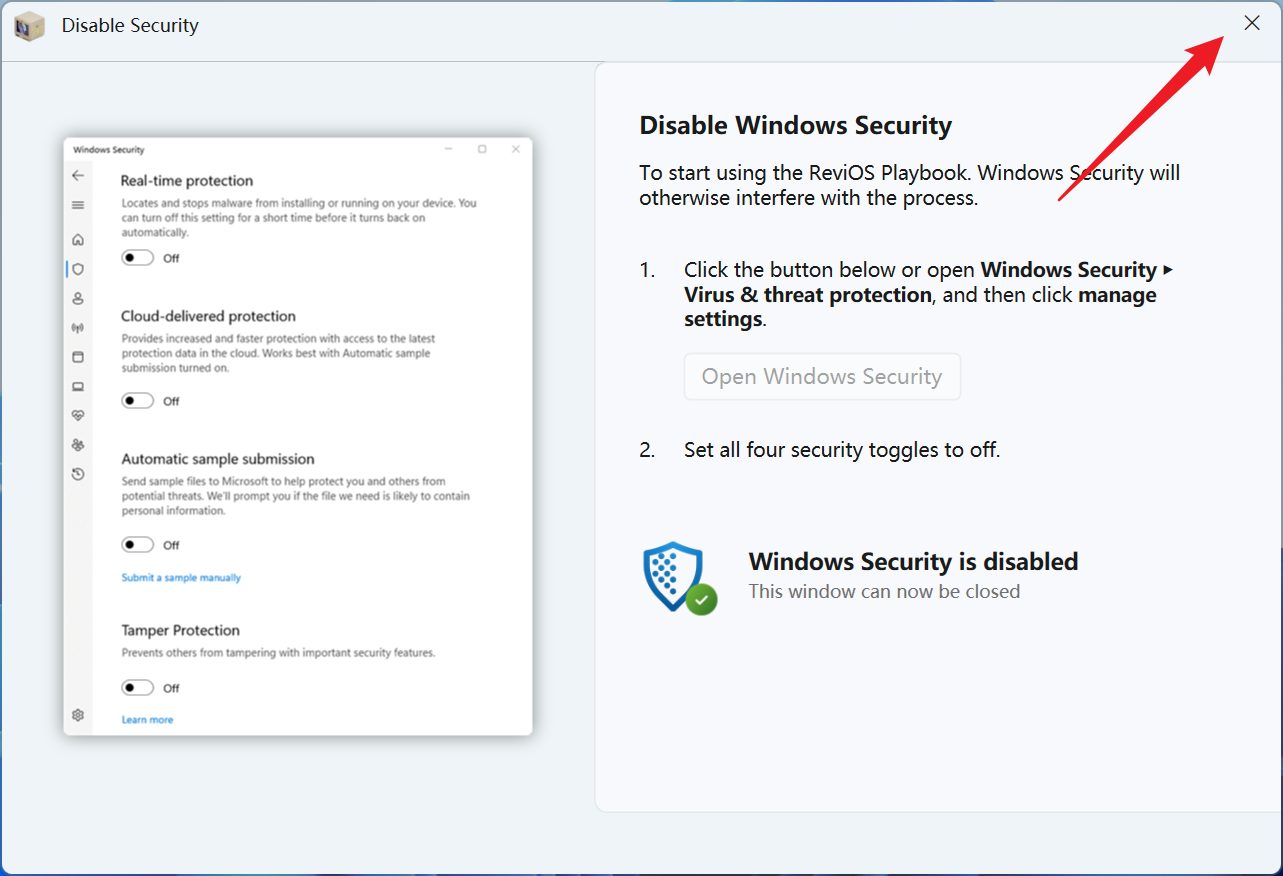
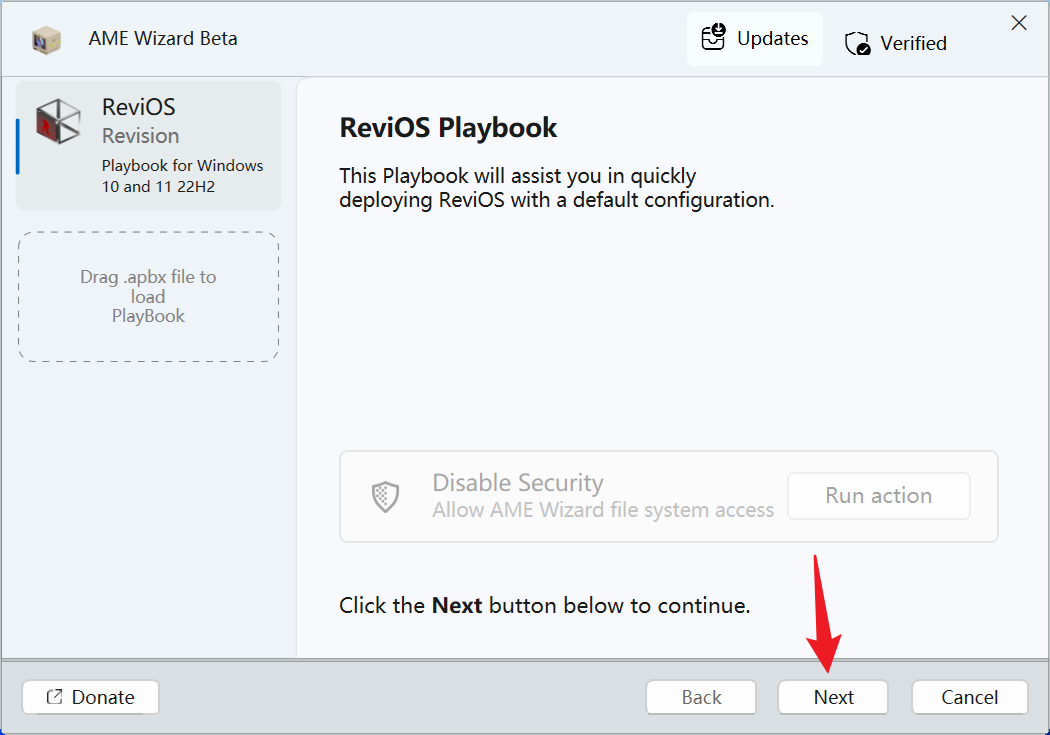
- 点击
Next
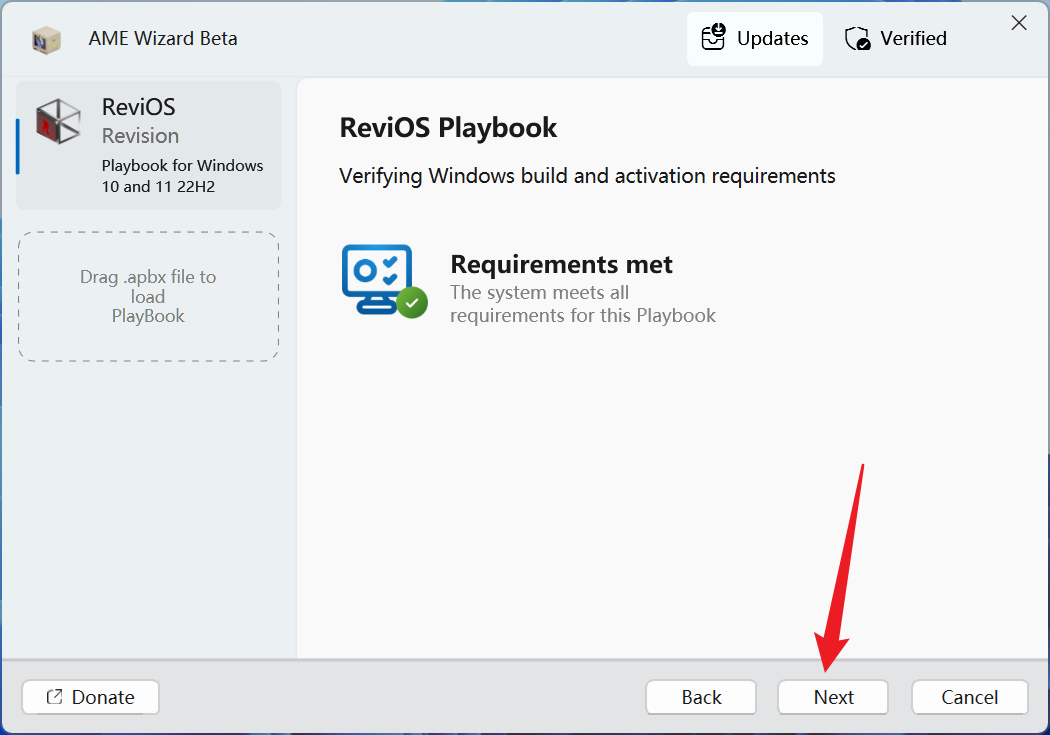
- 点击
Next

- 点击
Agree
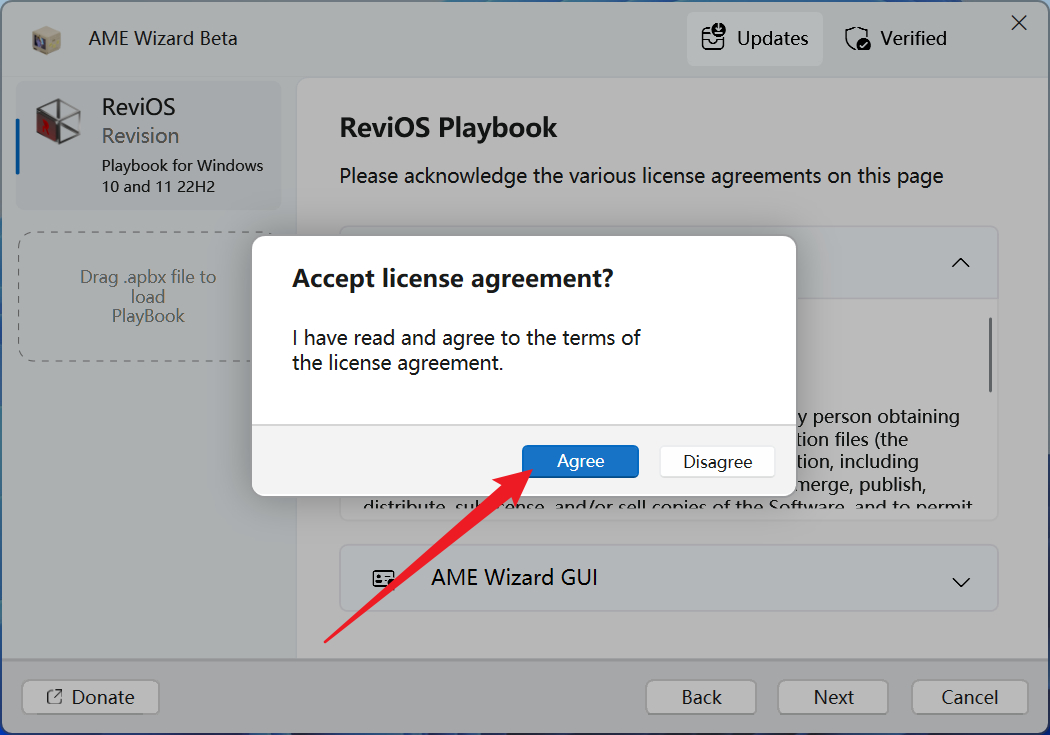
- 点击
Next
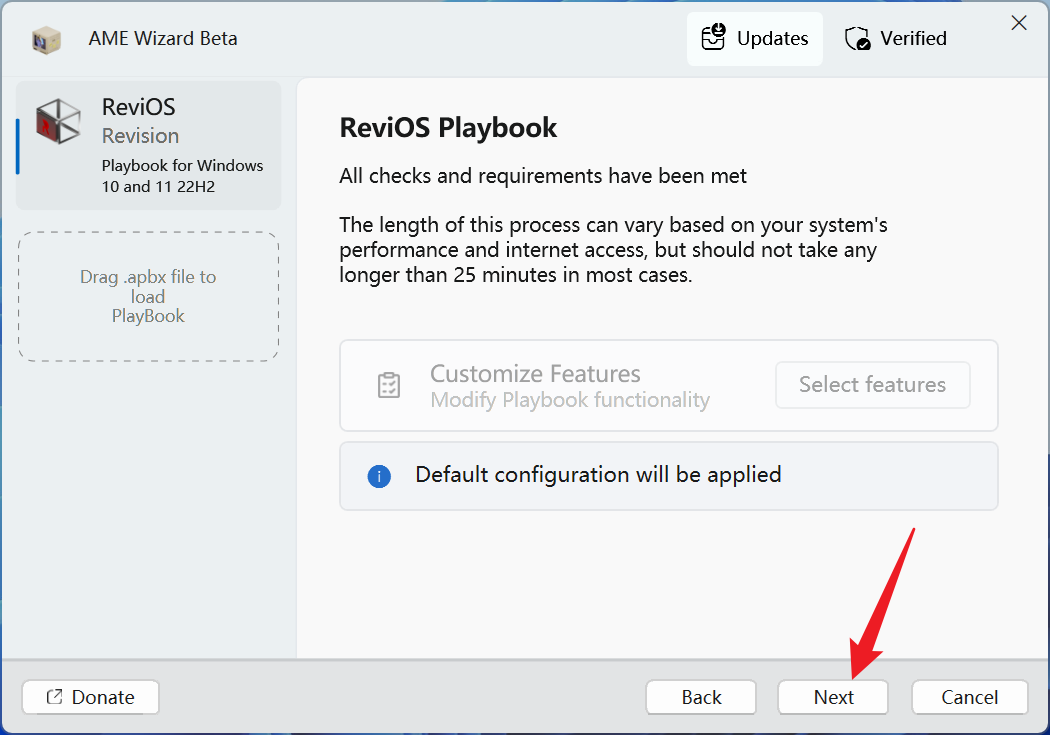
- 等待加载完成,完成后系统自动重启,重启后则安装完成!
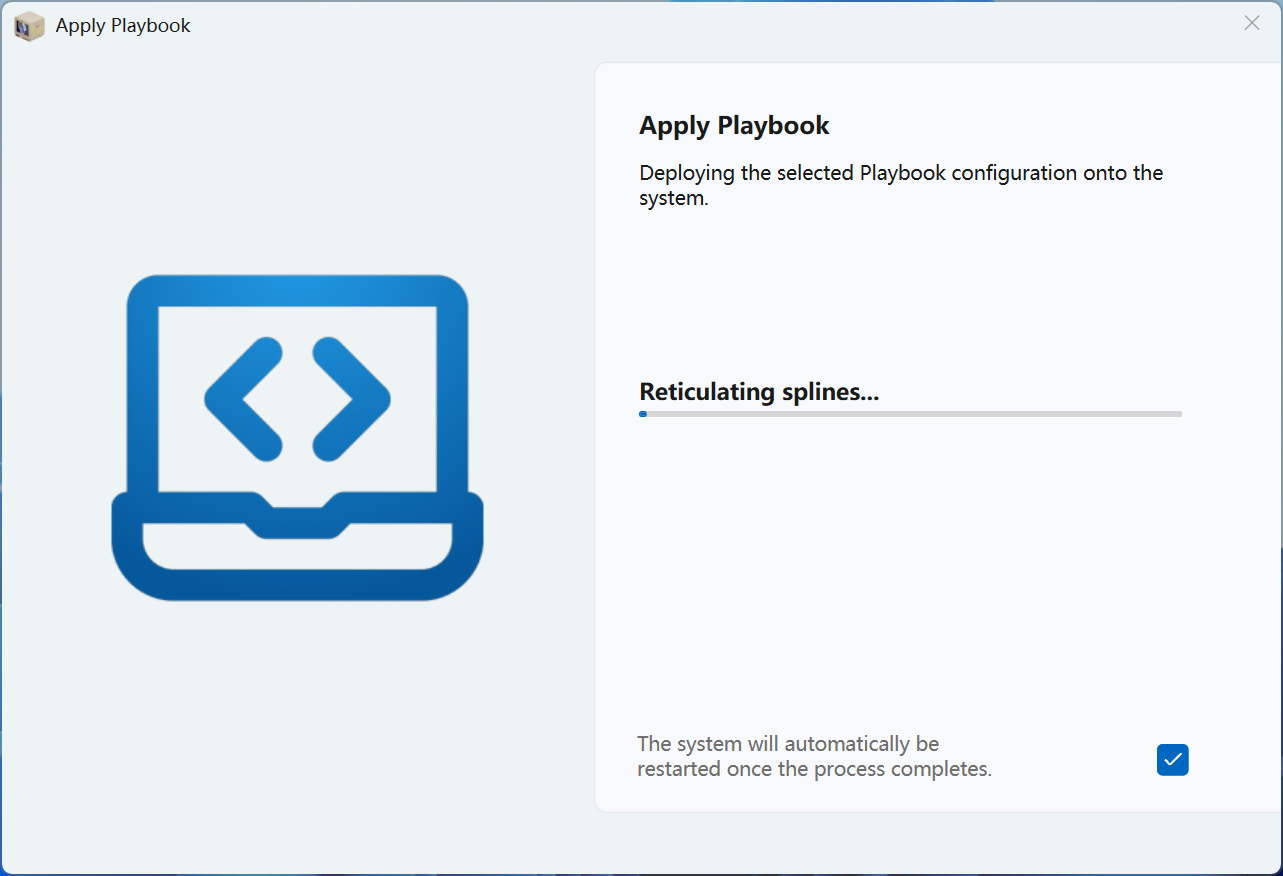
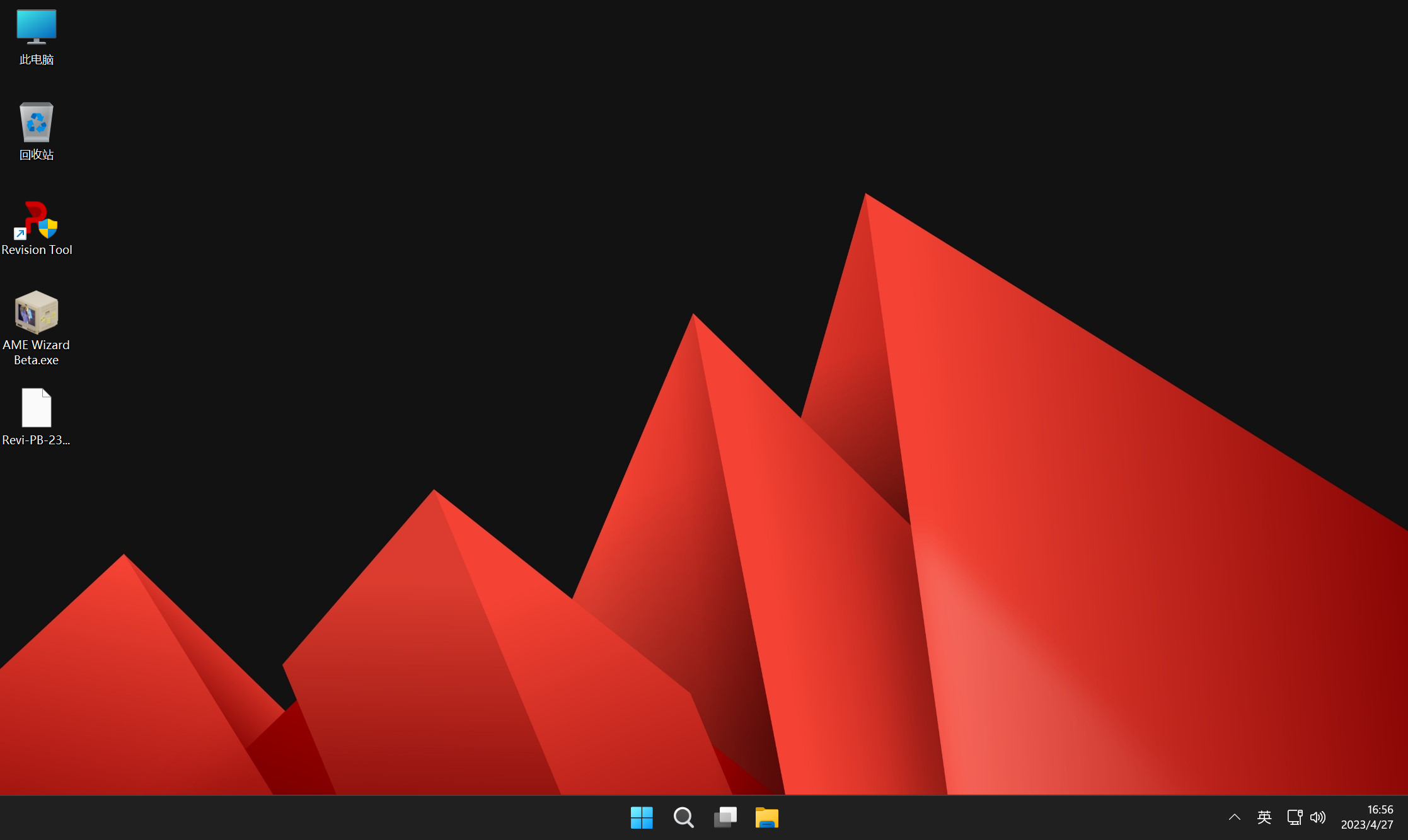
标题:使用 AME Wizard 安装 ReviOS 或 AtlasOS 系统
作者:Mune
地址:https://cnxiaobai.com/articles/2023/04/27/1682563482280.html


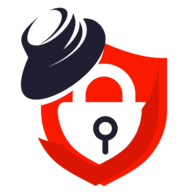

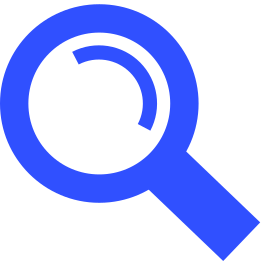

如果是相应系统新版本可以更新,无法正常更新原版Windows系统的补丁。
问下使用这个还能更新吗
魔法
只有等了,我当时测试的时候也等了很久。
到最后一步了,进度条走了一小节 一直不动了,怎么办?半个小时了